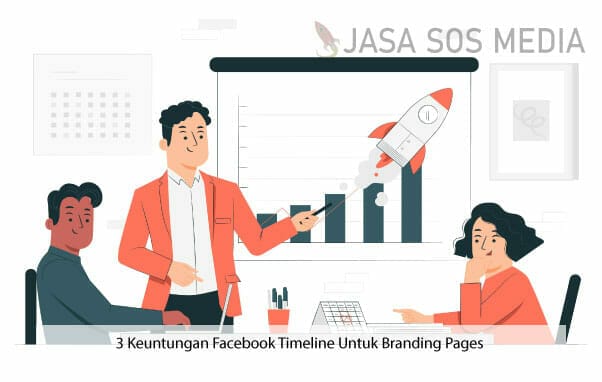Instagram Tidak Berfungsi Ini Cara Memperbaikinya
Instagram adalah salah satu platform media sosial paling populer di dunia, tetapi jika tidak berfungsi, itu bisa menjadi pengalaman yang membuat frustasi. Server umumnya dapat diandalkan, tetapi untuk kejadian yang tidak menguntungkan saat Instagram tidak berfungsi, kami menyusun daftar cara untuk memperbaikinya.
Perbaikan cepat dan mudah ini mungkin yang Anda butuhkan untuk kembali ke Instagram. Ikuti panduan pemecahan masalah di bawah ini untuk memperbaiki masalah Instagram yang mungkin anda alami.
Periksa apakah Instagram sedang down
Jika Instagram tidak berfungsi untuk anda, bisa jadi Instagram tidak berfungsi untuk siapa pun. Sebelum anda mengambil tindakan yang lebih, periksa apakah server Instagram mati atau tidak. Ada sejumlah situs net yang memungkinkan anda melakukan ini, tetapi yang salah satu rekomendasi adalah Down Detector.
Ini pada dasarnya mengumpulkan informasi dari platform media sosial seperti Twitter dan menggabungkannya dengan laporan pengguna di platformnya sendiri. Ketika anda memeriksa halaman Instagram Down Detector dan itu akan menampilkan salah satu dari tiga pesan:
- Tidak ada masalah di Instagram
- Kemungkinan masalah di Instagram
- Masalah di Instagram
Anda juga dapat melaporkan masalah apa pun yang anda alami untuk memberitahu pengguna lain tentang masalah apa pun. Jika ternyata Instagram sedang down, tidak banyak yang dapat anda lakukan selain menunggu. Jika tidak, terus turun untuk melihat daftar apa yang terjadi.
Mulai ulang aplikasi Instagram
Jika server Instagram baik-baik saja dan masih tidak berfungsi untuk anda, coba tutup aplikasi dan buka kembali. Di Android Pie dan yang lebih baru, ini mudah dan hanya perlu beberapa detik. Langkah tepatnya mungkin sedikit berbeda bergantung pada smartphone yang anda gunakan, tetapi untuk sebagian besar, umumnya harus mengikuti langkah di bawah ini.
Cara menutup dan memulai ulang Instagram (Android)
- Ketuk kotak di kanan bawah.
- Geser Instagram ke atas untuk menutupnya.
- Buka kembali Instagram.
Langkah-langkah di iOS sangat mirip. Perbedaan utamanya adalah ketergantungan Apple pada gerakan menggesek, tetapi jika Anda sudah menggunakan iPhone, Anda pasti sudah memahami cara kerjanya.
Cara menutup dan memulai ulang Instagram (iPhone)
- Geser ke atas dari bawah layar dan tahan.
- Geser Instagram ke atas untuk menutupnya.
- Buka kembali Instagram.
Memulai ulang aplikasi bisa menjadi perbaikan cepat, tetapi jika masalahnya lebih serius, ini akan membutuhkan langkah lebih lanjut
Perbarui aplikasi Instagram
Menutup dan membuka kembali Instagram akan memperbaiki sebagian besar masalah, tetapi jika tidak memeriksa apakah anda menggunakan versi terbaru aplikasi. Versi yang lebih baru seringkali berisi perbaikan bug selain fitur-fitur baru. Ikuti langkah-langkah di bawah ini untuk memeriksa pembaruan Instagram di Android atau iOS.
Cara memperbarui Instagram (Android)
- Buka Google Play Store.
- Buka menu dengan mengetuk ikon hamburger di kiri atas.
- Ketuk Aplikasi & game saya.
- Ketuk Perbarui di sebelah Instagram, jika tersedia.
Cara memperbarui Instagram (iPhone)
- Buka App Store.
- Ketuk tab Hari Ini.
- Ketuk ikon profil Anda di bagian atas layar.
- Gulir ke bawah dan periksa pembaruan, atau ketuk Perbarui Semua.
Jika umpan Instagram anda tidak dimuat atau anda tidak dapat mengunggah gambar, itu mungkin ada hubungannya dengan koneksi internet anda. Jika anda menggunakan koneksi Wi-Fi, ada beberapa hal yang harus dilakukan saat ini terjadi, dan salah satunya dapat menyelesaikan masalah. Cobalah setiap merchandise pada daftar di bawah ini.
- Matikan information dan alihkan ke Wifi.
- Mendekatlah ke router anda.
- Setel ulang router, meskipun web anda berfungsi di perangkat lain.
Ketika tidak ada perbaikan di atas yang berhasil, coba matikan Wifi sepenuhnya dan lihat apakah Instagram mulai berfungsi hanya dengan knowledge. Jika ya, sudah waktunya untuk membeli router baru, tetapi jika tidak, melanjutkan ke perbaikan potensial berikutnya.
Seperti banyak masalah teknologi lainnya, solusi paling sederhana dan efektif adalah memulai ulang perangkat. Saat Instagram tidak berfungsi, logika yang sama berlaku.
Setel ulang perangkat anda dan itu dapat langsung menyelesaikan permasalahan Instagram anda. Cukup tahan tombol daya dan ketuk mulai ulang. Jika itu tidak berhasil, lanjutkan ke item berikutnya dalam daftar.
Copot pemasangan dan instal ulang aplikasi Instagram
Terkadang bug dapat muncul saat menginstal atau memperbarui Instagram yang menyebabkannya berhenti berfungsi. Satu-satunya cara untuk memperbaikinya adalah dengan mencopot pemasangan dan memasang ulang aplikasi. Mungkin ini membutuhkan waktu paling lama dan mungkin mengharuskan anda memasukkan kembali akun anda, tetapi secara virtual dijamin untuk membuat Instagram berfungsi kembali.
Prosesnya cukup cepat di perangkat Android dan iOS. Mari kita mulai dengan langkah-langkah di Android:
Cara menghapus instalan Instagram (Android)
- Buka Pengaturan.
- Ketuk Aplikasi & Pemberitahuan.
- Temukan dan pilih Instagram.
- Ketuk Copot Pemasangan.
Dari sana, temukan Instagram di Google Play Store dan instal ulang. Ini akan menginstal versi terbaru secara otomatis, tetapi anda mungkin perlu memasukkan kembali element login anda. Di iOS, prosesnya lebih mudah:
Cara menghapus instalan Instagram (iPhone)
- Ketuk dan tahan ikon aplikasi.
- Ketuk ikon minus (hapus aplikasi).
- Pilih Hapus Aplikasi, lalu konfirmasi.
Seperti di atas, buka kembali App Store dan instal Instagram sekali lagi. Ini akan menginstal versi terbaru dengan semua pembaruan secara otomatis.